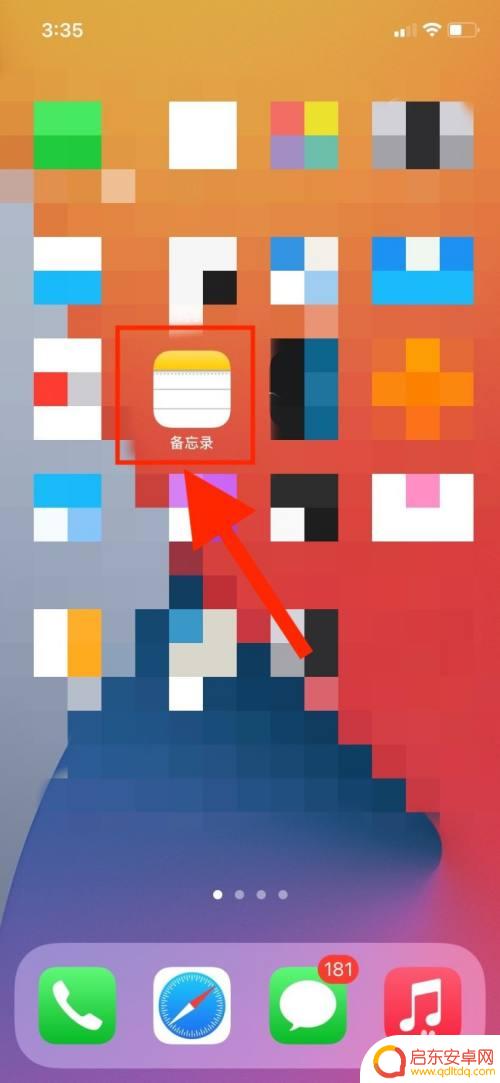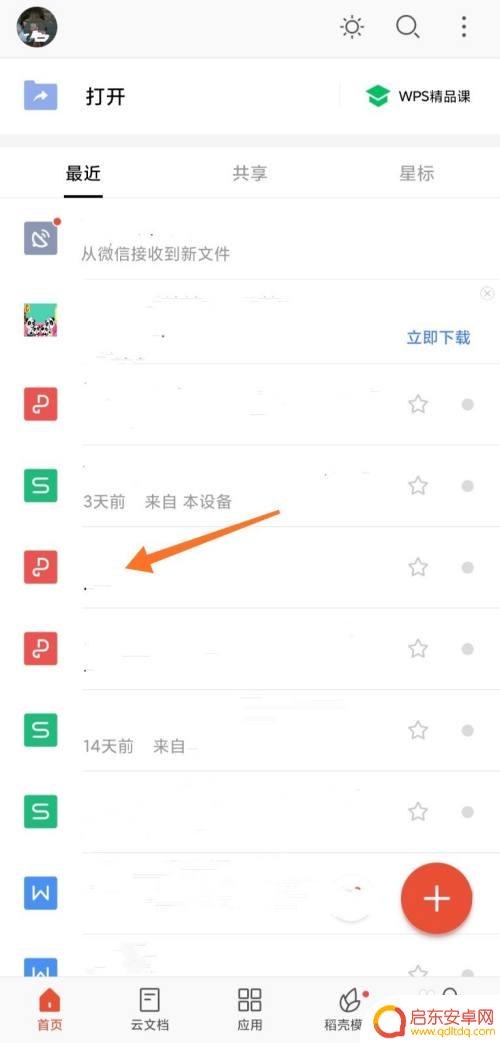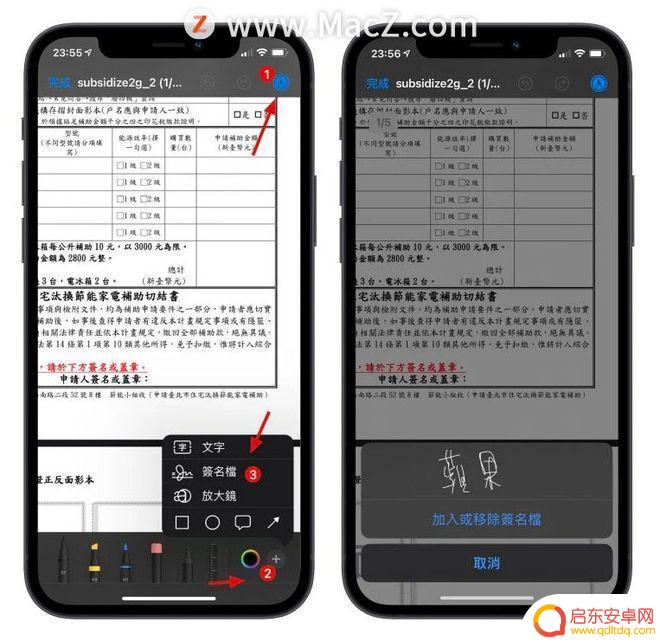用手机如何打出电子稿签名 用手机和电脑制作电子版签名的方法
在现代社会中电子签名已经成为一种非常便捷和高效的签署文件的方式,而如何在手机上打出电子稿签名,以及如何通过手机和电脑制作电子版签名,成为了许多人关注的话题。通过简单的操作和一些必要的工具,我们可以轻松地在手机上完成电子签名的制作和使用,不仅提高了效率,还节省了时间和成本。让我们一起来了解一下如何利用手机和电脑制作电子版签名,让工作变得更加便捷和高效。
用手机和电脑制作电子版签名的方法
操作方法:
1.首先,找一张干净的白纸,用签字笔写下你的签名,如图(我随便写的名字,非本人)
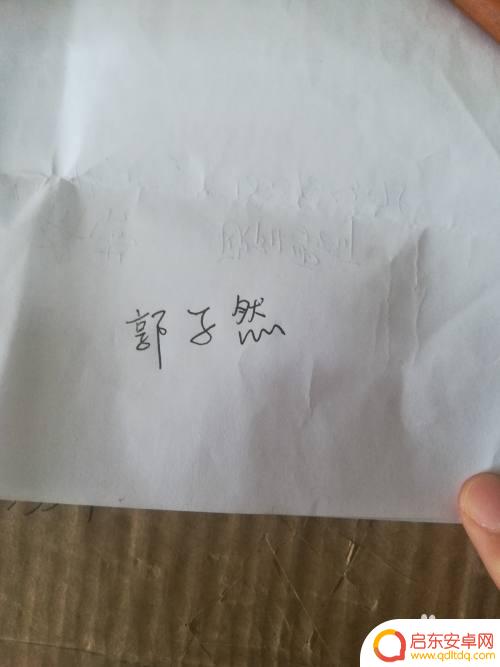
2.第二,用手机相机将次拍下,并进行裁剪,如图

3.然后将图片上传到电脑端,保存到桌面

4.在电脑上打开图片,单击右键,出现如下图
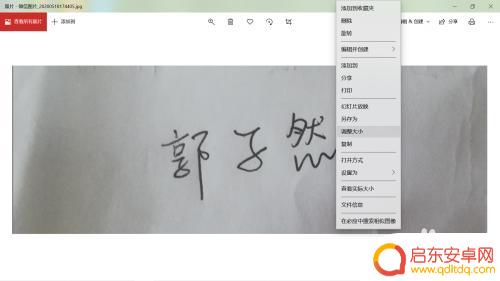
5.找到调整大小,将图片调为S,如图,调整后直接保存
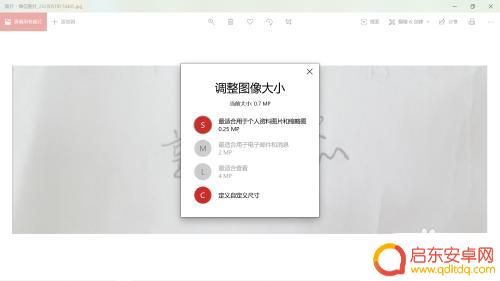
6.打开Word,找到签名的文件,点击插入图片,如图,
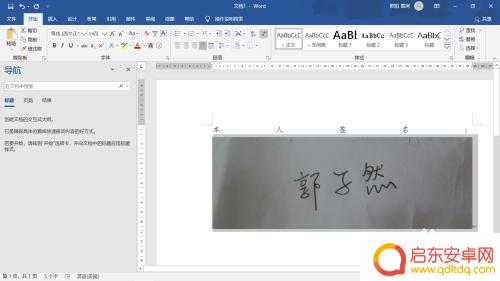
7.选中图片对其大小进行修改,然后选择格式。找到菜单栏的颜色,点击颜色,出现如下图,然后找到重新着色里的黑白,单击左键。
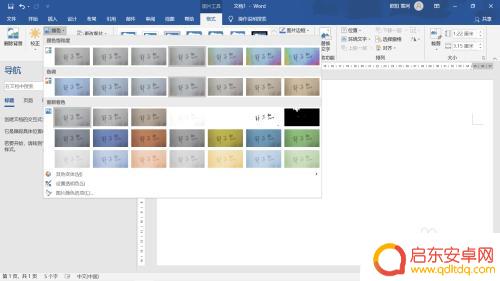
8.然后电子签名就制作完成了。是不是很简单啊!
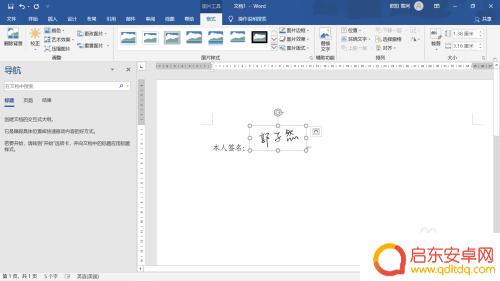
以上就是使用手机进行电子稿签名的全部内容,如果您还有任何疑问,请参考我的步骤进行操作,希望对大家有所帮助。
相关教程
-
苹果手机怎么做电子签名 iPhone如何给文件签名步骤
苹果手机作为一款功能强大的智能手机,除了日常通讯和娱乐功能外,还可以进行一些实用的操作,比如电子签名,iPhone给文件签名的步骤并不复杂,只需要通过设置中的文稿与签名功能,选...
-
手机如何进行pdf电子签名 手机WPS怎么给PDF文档添加电子签名
在现代社会中随着数字化技术的发展,电子签名已经成为一种方便快捷的签署文件的方式,手机作为人们生活中不可或缺的工具,也可以通过一些应用来进行PDF文档的电子签名。其中WPS作为一...
-
手机怎么生成签名 如何在华为手机上制作电子签名
在现代社会中,手机已经成为人们生活中不可或缺的一部分,除了通讯功能外,手机还可以帮助我们完成许多其他任务,例如制作电子签名。特别是在华为手机上,生成个性化的电子签名变得更加简单...
-
手机苹果电子文件怎么签名 iPhone和Mac上如何在照片和文件上加入个人签名
随着移动设备的普及和电子文件的广泛应用,很多人对于如何在手机苹果电子文件上进行签名产生了疑问,无论是在iPhone还是Mac上,我们都可以轻松地在照片和文件上加入个人签名。通过...
-
怎么用手机录手印 华为手机如何设置电子签名
在现代社会手机已经成为人们生活中不可或缺的重要工具,除了通讯和娱乐功能外,手机还可以用来进行一些更加便捷的操作,比如录制手印和设置电子签名。对于华为手机用户来说,如何利用手机录...
-
手机上怎么打电子稿 用手机写电子稿的步骤
手机已成为我们生活中不可或缺的一部分,不仅仅用于通讯,更是成为我们工作和生活的必备工具,而在手机的功能中,打电子稿是我们经常需要用到的一项技能。如何在手机上高效地打电子稿呢?接...
-
手机access怎么使用 手机怎么使用access
随着科技的不断发展,手机已经成为我们日常生活中必不可少的一部分,而手机access作为一种便捷的工具,更是受到了越来越多人的青睐。手机access怎么使用呢?如何让我们的手机更...
-
手机如何接上蓝牙耳机 蓝牙耳机与手机配对步骤
随着技术的不断升级,蓝牙耳机已经成为了我们生活中不可或缺的配件之一,对于初次使用蓝牙耳机的人来说,如何将蓝牙耳机与手机配对成了一个让人头疼的问题。事实上只要按照简单的步骤进行操...
-
华为手机小灯泡怎么关闭 华为手机桌面滑动时的灯泡怎么关掉
华为手机的小灯泡功能是一项非常实用的功能,它可以在我们使用手机时提供方便,在一些场景下,比如我们在晚上使用手机时,小灯泡可能会对我们的视觉造成一定的干扰。如何关闭华为手机的小灯...
-
苹果手机微信按住怎么设置 苹果手机微信语音话没说完就发出怎么办
在使用苹果手机微信时,有时候我们可能会遇到一些问题,比如在语音聊天时话没说完就不小心发出去了,这时候该怎么办呢?苹果手机微信提供了很方便的设置功能,可以帮助我们解决这个问题,下...